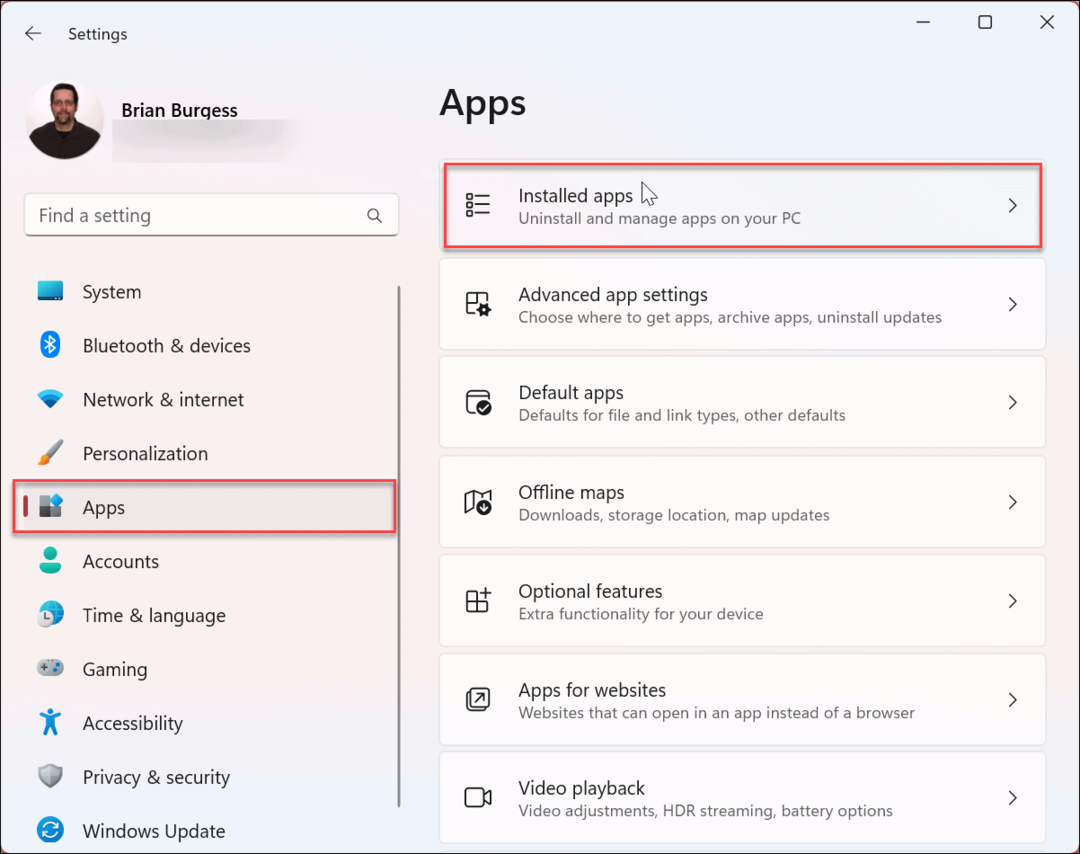ओएस एक्स मैक ऐप स्टोर: ऐप खरीद को छिपाएं या प्रदर्शित करें
सेब मैक ओएस एक्स ओएस एक्स सिंह / / March 18, 2020
यदि आप मैक ऐप स्टोर के माध्यम से बहुत सारे एप्लिकेशन डाउनलोड करते हैं, तो आपकी सूची को लंबे समय तक प्रबंधित करने में मुश्किल हो सकती है। एक शांत सुविधा है जो आपको अपनी सूची से खरीदे गए एप्लिकेशन को छिपाने देगी। आप छिपे हुए ऐप्स को बाद में भी प्रकट कर सकते हैं।
यदि आप मैक ऐप स्टोर के माध्यम से बहुत सारे एप्लिकेशन डाउनलोड करते हैं, तो आपकी सूची को लंबे समय तक प्रबंधित करने में मुश्किल हो सकती है। मैक एप्स स्टोर में एक अच्छी सुविधा है जो आपको खरीदे गए एप्स को अपनी सूची से छिपाने की सुविधा देता है। आप छिपे हुए ऐप्स को बाद में भी प्रकट कर सकते हैं।
डॉक से मैक ऐप स्टोर लॉन्च करें। क्रय आइकन पर क्लिक करें।
फिर अपने कर्सर को एक ऐप पर हॉवर करें जिसे आप छिपाना चाहते हैं। दाईं ओर एक छोटा X आइकन दिखाई देगा। बस एप्लिकेशन को छिपाने के लिए इसे क्लिक करें।
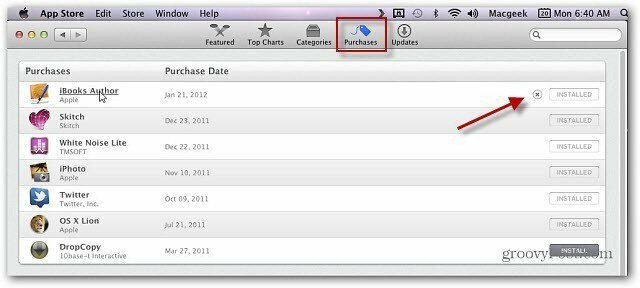
खरीदे गए एप्लिकेशन प्रदर्शित करें
ऐप्स को विवेकपूर्ण तरीके से छिपाना सबसे अच्छा है क्योंकि उन्हें प्रदर्शित करने के लिए अधिक कदम उठाने होंगे। लेकिन यह किया जा सकता है।
मुख्य मैक ऐप स्टोर स्क्रीन से, बाईं ओर त्वरित लिंक के तहत खाता पर क्लिक करें। अपने Apple ID और पासवर्ड में टाइप करें। खाता देखें पर क्लिक करें।
अब, नीचे स्क्रॉल करें क्लाउड में आईट्यून्स. आपको छिपी हुई खरीदारी और छिपी हुई संख्या दिखाई देगी - मेरे उदाहरण में यह सिर्फ एक है। हिडन खरीदारी देखें पर क्लिक करें।
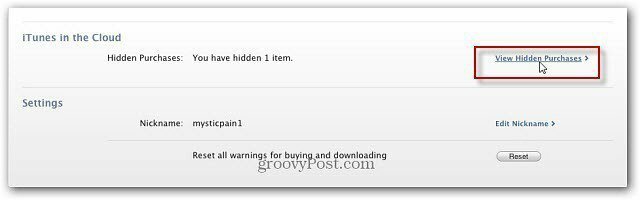
हिडन सनस्क्रीन दिखाई देता है। यह आपके द्वारा छिपाए गए सभी ऐप्स को सूचीबद्ध करेगा। प्रत्येक ऐप के लिए Unhide बटन पर क्लिक करें, फिर Done पर क्लिक करें।
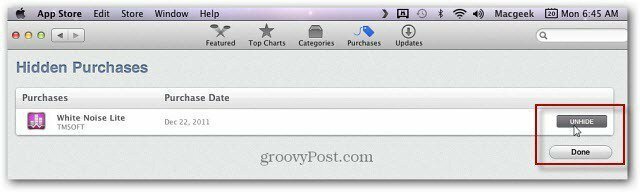
बस। अब आपके ऐप्स सामने आ गए हैं और मैक ऐप स्टोर में खरीद अनुभाग में सूची में दिखाई देंगे।